Arreglar el código de error de Zoom 2008 en Windows 10
Miscelánea / / April 05, 2023
Zoom es un servicio de videoconferencia de uso popular para reuniones, seminarios web, audioconferencias, grabaciones de reuniones y chat en vivo. Zoom Video Communications desarrolla esta plataforma basada en la nube que ayuda a las personas a reunirse virtualmente y realizar reuniones oficiales. Especialmente en los tiempos de COVID, Zoom ha desempeñado un papel importante para mantener a los empleados en contacto y también ayudó a las empresas a realizar reuniones virtuales con regularidad para mantener el trabajo en marcha. Ya sea una llamada de audio o una videollamada, Zoom funciona impecablemente bien en una computadora de escritorio, una computadora portátil, una tableta o incluso en un teléfono móvil. Ahora, imagine ser interrumpido en una importante reunión de Zoom debido a un error de código. De hecho, es molesto enfrentar una situación así y si eres alguien que lucha con el mismo problema en el que está experimentando un problema similar con el código de error de Zoom 2008, entonces tenemos una guía perfecta para ayudarlo a solucionarlo él. Comencemos de inmediato conociendo el error, la razón detrás de él y las formas de solucionarlo.
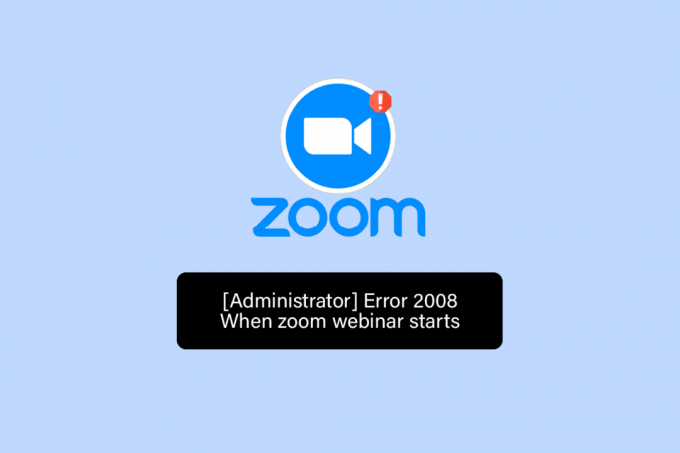
Tabla de contenido
- Cómo reparar el código de error de Zoom 2008 en Windows 10
- Método 1: Solucionar problemas de conectividad a Internet
- Método 2: cerrar sesión en todos los dispositivos e iniciar sesión nuevamente
- Método 3: Borrar caché de la aplicación Zoom
- Método 4: Zoom en la lista blanca en el Firewall de Windows
- Método 5: Verificar la licencia del seminario web
- Método 6: reinstalar la aplicación Zoom
Cómo reparar el código de error de Zoom 2008 en Windows 10
Se encuentra el error Zoom 2008 cuando no se aplica una licencia de seminario web. Esto generalmente implica que el usuario de Zoom no tiene una licencia de seminario web válida o la licencia ha caducado. Cualquiera de las situaciones puede desencadenar el error que provoca el mal funcionamiento de Zoom, lo que interfiere con la ejecución de la aplicación.
La reunión tiene un código de error inesperado 2008 que puede impedirle asistir a un seminario web, lo cual es bastante molesto, especialmente cuando la reunión es extremadamente importante para usted. Pero no se preocupe porque tenemos algunas soluciones productivas que lo ayudarán a resolver este problema y asistir a su seminario web sin interrupciones. Entonces, comencemos con nuestro primer método de inmediato:
Método 1: Solucionar problemas de conectividad a Internet
Zoom funciona bien con una buena conexión a Internet; si, por alguna razón, su red no funciona o es demasiado débil, Zoom puede encontrar algunos errores. En esta situación, debe verificar si la conectividad a Internet es la razón por la cual aparece el código de error de Zoom 2008 en su dispositivo. Para ello, lo primero que necesita es un Prueba rápida para su conexión a Internet que determina qué tan estable es su conexión.

Si la conexión es estable y sólida, pase al siguiente método para solucionar el problema del error 2008. En caso de que su velocidad de Internet sea realmente baja, consulte nuestra guía sobre cómo solucionar problemas de conectividad de red en Windows 10 para estabilizar la conectividad y ejecutar Zoom sin ninguna interrupción debido a Internet.

Método 2: cerrar sesión en todos los dispositivos e iniciar sesión nuevamente
El siguiente método que es una solución fácil es volver a iniciar sesión en Zoom después de cerrar sesión en todos los demás dispositivos. Usar la aplicación Zoom en varios dispositivos está completamente bien, pero a veces, especialmente al unirse a un seminario web, aparece el código de error 2008 puede aparecer, por lo tanto, es práctico en tales casos, iniciar sesión nuevamente en su cuenta de Zoom después de cerrar sesión en todos los demás dispositivos.
1. Abierto Zoom en el navegador de tu escritorio y INICIAR SESIÓN a tu cuenta.

2. Ahora, ve a Mi cuenta sección, haga clic en Perfil menú.

3. A continuación, desplácese hacia abajo hasta Iniciar sesión sección y haga clic en Desconectarme de todos los dispositivos opción.
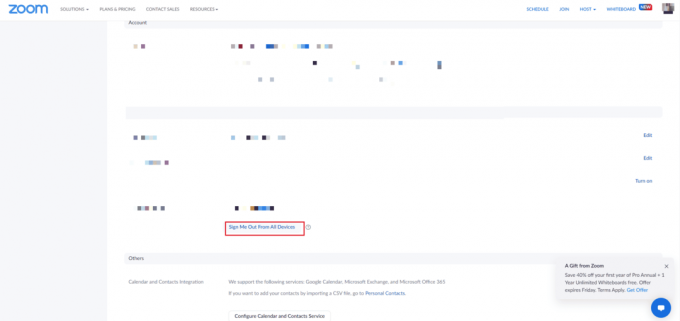
4. Una vez que haya cerrado la sesión, acceso a su cuenta nuevamente usando sus credenciales, y verifique si la reunión tiene un código de error inesperado 2008 corregido.
Lea también:Cómo grabar una reunión de Zoom sin permiso en Windows 10
Método 3: Borrar caché de la aplicación Zoom
Zoom caché es otra razón por la que se enfrenta al código de error 2008 en Zoom. Los archivos de caché en la aplicación almacenan información importante, pero cuando se acumulan, pueden corromperse y causar problemas, interrumpiendo la conexión del seminario web. Por lo tanto, es importante borrar el caché de la aplicación, lo que puede hacer con la ayuda de los siguientes pasos:
1. Abre el Zoom aplicación en su PC.
2. Ahora, haga clic en el foto de perfil en la esquina superior derecha.
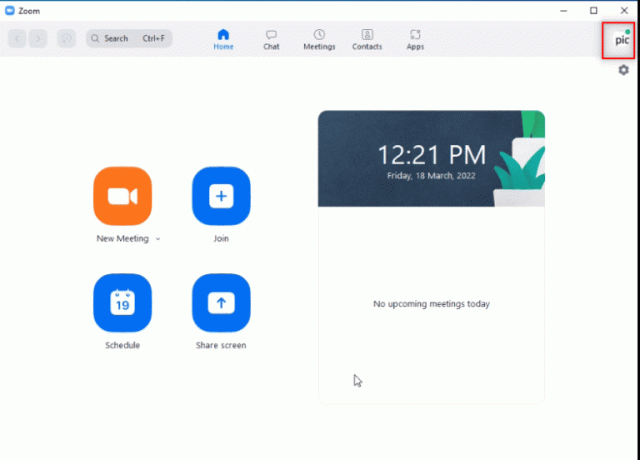
3. A continuación, seleccione Ajustes del menú desplegable que aparece.
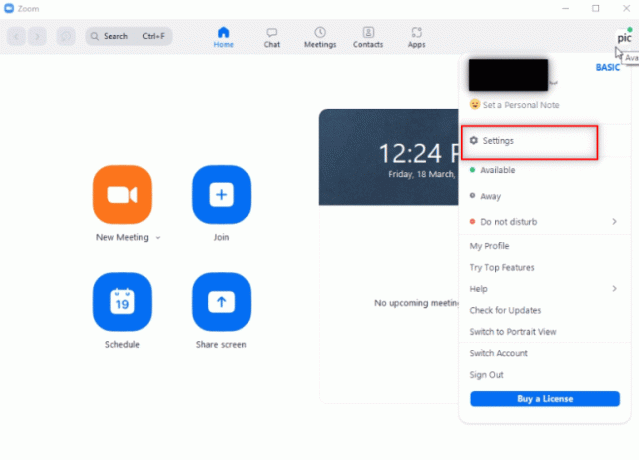
4. Seleccionar Aplicaciones de zoom desde el panel lateral como se muestra.
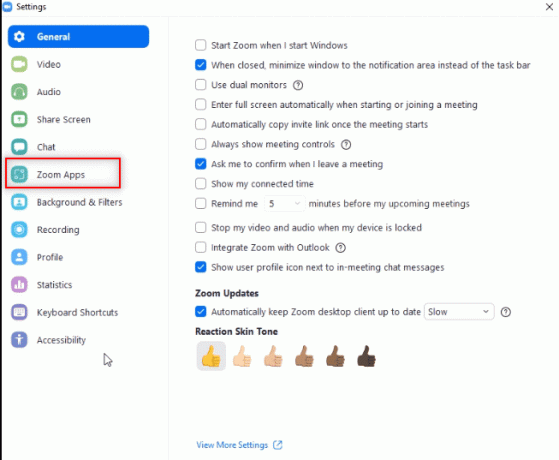
5. Ahora, haga clic en Claro junto a Datos y cookies de aplicaciones locales de Zoom Apps.

6. Haga clic en Claro para confirmar la acción.
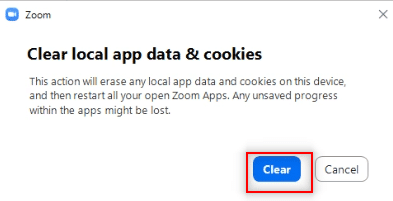
Ahora, únase a una reunión y verifique si la reunión tiene un problema de código de error inesperado 2008 que aún persiste o no.
Método 4: Zoom en la lista blanca en el Firewall de Windows
El software de seguridad como un programa antivirus o Firewall en su PC es importante y bastante útil para mantener los virus y el malware alejados de sus datos y archivos almacenados en él. Si bien estas herramientas son extremadamente esenciales, también pueden bloquear algunas aplicaciones de terceros, como en el caso de Zoom, donde estos programas bloquean ciertas funciones de Zoom. Ahora que sabe lo que significa el error de Zoom 2008, por lo tanto, es crucial asegurarse de que Zoom esté en la lista blanca en el software de seguridad. Para ello, puedes consultar nuestra guía, Permitir o bloquear aplicaciones a través del Firewall de Windows, que lo ayudará a incluir en la lista blanca la aplicación Zoom.
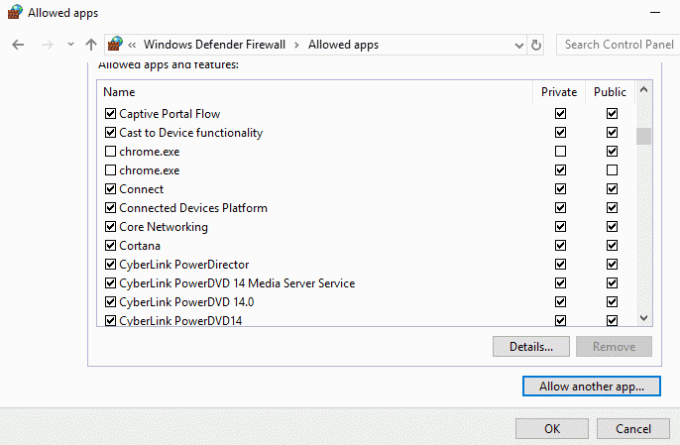
Lea también:Corrija el error de ID de reunión no válida de Zoom en Windows 10
Método 5: Verificar la licencia del seminario web
Si todavía tiene problemas con la reunión y aparece un código de error inesperado 2008 al intentar conectarse a un seminario web, debe verificar su licencia de seminario web una vez. Verificar la validez de la licencia es esencial, ya que puede interrumpir su asistencia a un seminario web en la aplicación Zoom. Los pasos que se detallan a continuación lo guiarán sobre cómo verificar la licencia visitando la sección de administración de usuarios:
1. Navegar a Zoom página web en su navegador.
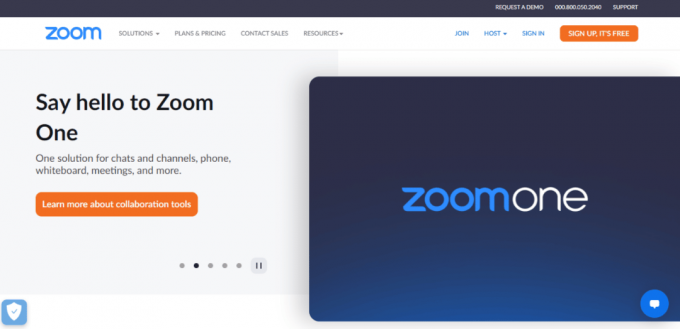
2. Usar acceso de administrador para iniciar la aplicación.
3. Ahora abierto Gestión de usuarios.

4. Aquí, revisa el estado de la licencia y asegúrese de que está utilizando uno válido.
Lea también:Arreglar Zoom Audio no funciona Windows 10
Método 6: reinstalar la aplicación Zoom
El siguiente y último método que puede ayudarlo con Zoom código de error 2008 está desinstalando y luego reinstalando la aplicación Zoom. Una instalación nueva del programa generalmente ayuda a eliminar todos los problemas y fallas que resultan en un error. Puede seguir los siguientes pasos para realizar lo mismo en su PC:
1. Golpea el tecla de Windows, tipo Panel de control y haga clic en Abierto.

2. Colocar Ver por > Iconos grandes, luego haga clic en el Programas y características opción de la lista.
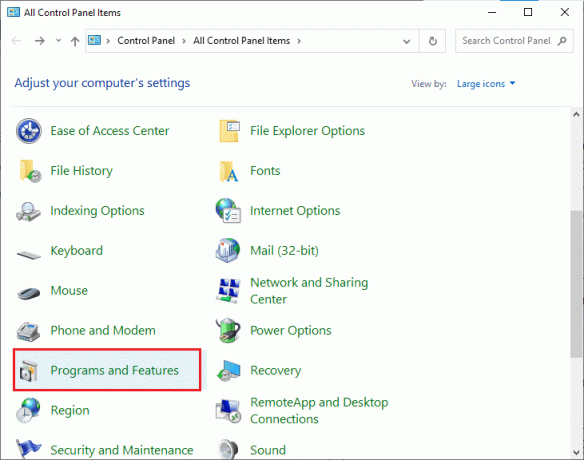
3. Ahora, haga clic en el Zoom aplicación y seleccione la Desinstalar botón.
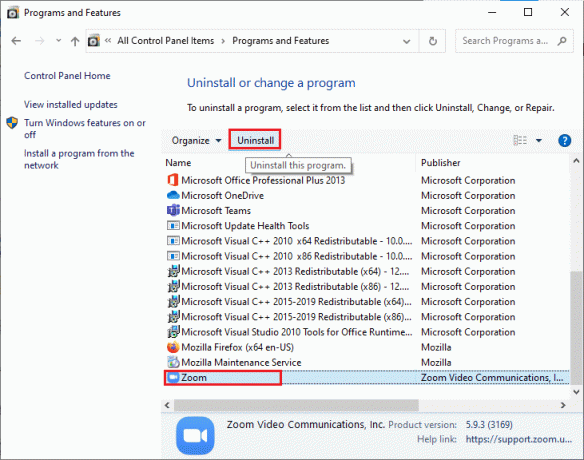
4. Siga el instrucciones en pantalla y desinstalar la aplicación, luego reiniciar la computadora.
5. Ahora que la aplicación está desinstalada, abra su navegador y Descargar Ampliar aplicación en su escritorio de nuevo.
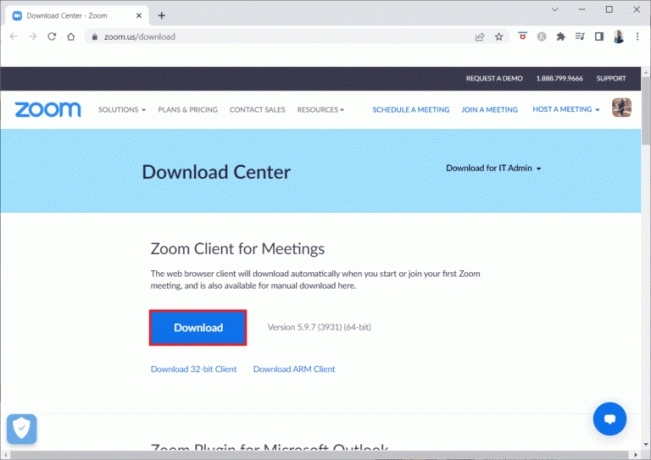
6. A continuación, inicie el ZoomInstalador archivo en la parte inferior de la pantalla.
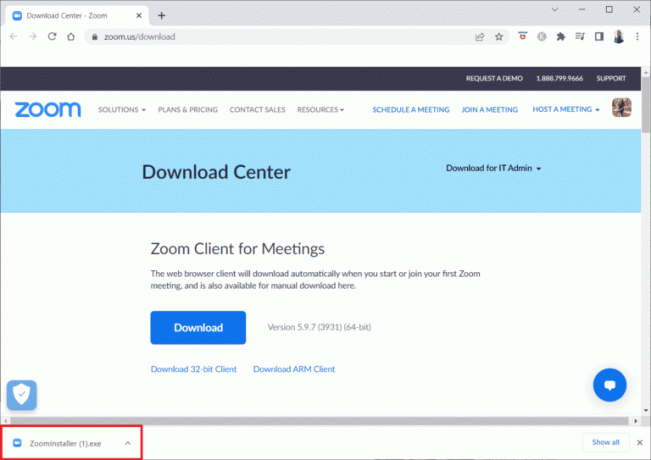
7. Ahora, siga las instrucciones en pantalla para completar la instalación y acceso a su cuenta de Zoom para comprobar si se ha resuelto el error 2008.
Lea también:Fix Zoom no puede detectar una cámara
Preguntas frecuentes (FAQ)
Q1. ¿Cómo soluciono que Zoom muestre un código de error?
Respuesta Si ve un código de error en Zoom, lo mejor que puede hacer es cerrar sesión en todos los demás dispositivos está utilizando Zoom e inicie sesión en su cuenta nuevamente. También puedes probar borrando o desvincular usuarios desde tu cuenta o borrando cualquier Salas de Zoom existentes.
Q2. ¿Cómo puedo arreglar que Zoom no pueda conectarse?
Respuesta Si no puede conectarse a Zoom, debe verificar su conexión a Internet, para obtener más información al respecto, puede pasar por Método 1 mencionado anteriormente.
Q3. ¿Por qué no puedo conectarme a una reunión de Zoom?
Respuesta La imposibilidad de conectarse a una reunión de Zoom surge debido a problemas de conexión, en tal caso, puede intentar reiniciar su módem, enrutador, o el dispositivo que está utilizando para ejecutar Zoom.
Q4. ¿Cómo puedo reiniciar Zoom?
Respuesta Puede reiniciar Zoom accediendo Configuraciones de la cuenta. En él, abre el Reunión pestaña, busque el Reinicio semanal del sistema opción y permitir la configuración.
P5. ¿Está bien borrar el caché en Zoom?
Respuesta Sí, si el caché corrupto está causando problemas como códigos de error en Zoom, entonces debe borrarlo. Para ello, puedes contar con la ayuda de Método 3 dado anteriormente.
Recomendado:
- Arreglar Fire TV no se puede conectar al servidor en este momento
- Solucionar el error de la tienda de Windows 0x80240024
- Solucione el error de zoom 1132 en Windows 10
- Cómo eliminar la imagen de perfil de Zoom
Zoom es una aplicación increíble para empresas que gestionan negocios, especialmente en esta era de trabajo desde casa en la que todo el mundo está atrapado en casa. Asistir a reuniones y seminarios web en línea es bastante conveniente solo hasta que encuentre errores mientras asiste a uno. Esperamos que nuestra guía haya sido útil para resolver uno de esos errores, Zoom código de error 2008, que le impide unirse a un seminario web debido a una licencia no válida o vencida. Si es así, háganos saber cuál de los métodos lo guió más. Si tiene más consultas o sugerencias, deje sus comentarios en la sección que figura a continuación.



